我原来一直以为在windows上安装了CUDA后就可以直接在WSL上使用了,但是后来发现总是出现很多的错误,其实需要在WSL再重新安装CUDA的
1、进入网址
CUDA Toolkit 11.8 Downloads | NVIDIA Developer
按照这个配置点击
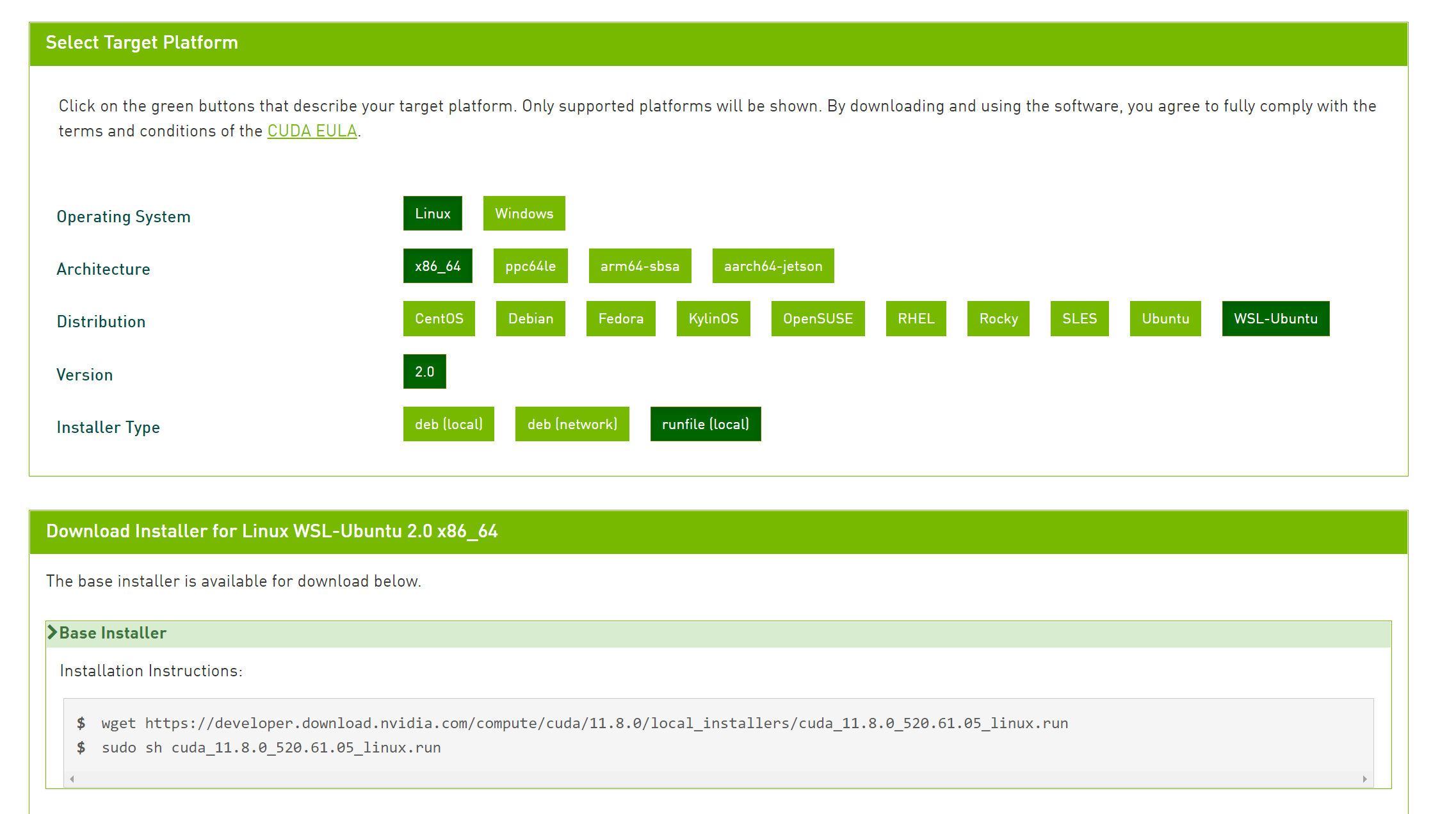
2、运行命令
wget https://developer.download.nvidia.com/compute/cuda/11.8.0/local_installers/cuda_11.8.0_520.61.05_linux.run
sudo sh cuda_11.8.0_520.61.05_linux.run3、设置一下环境变量
vim ~/.bashrc
在最后面加入如下:
export PATH=/usr/bin:$PATH
export PATH=/usr/local/cuda-11.8/bin:$PATH
export LD_LIBRARY_PATH=/usr/local/cuda-11.8/lib64:$LD_LIBRARY_PATH
更新一下
source ~/.bashrc
之后查看一下是否安装成功,这样的就没问题了
nvcc -V

2022+win10+wsl2 安装cuda - 哔哩哔哩
最后
以上就是结实海燕最近收集整理的关于WSL 安装CUDA11.81、进入网址 2、运行命令3、设置一下环境变量的全部内容,更多相关WSL内容请搜索靠谱客的其他文章。
本图文内容来源于网友提供,作为学习参考使用,或来自网络收集整理,版权属于原作者所有。








发表评论 取消回复